İşimizi yürütürken fark ettiğimiz bir şey, bazı kullanıcıların şüpheli kullanıcı adlarıyla kaydolduğuydu. Bazıları küfürlü bir dil kullanıyor, bazıları ticari marka sözcükleri kullanıyor ve hatta birkaçı kulağa resmi gelen isimleri taklit ediyordu.
Bu sadece kafa karışıklığı yaratmakla kalmıyor, aynı zamanda potansiyel güvenlik riskleri de oluşturuyordu.
İnsanların web sitenize kaydolmasına izin veriyorsanız, benzer sorunlarla karşılaşabilirsiniz. Bu nedenle, kullanıcıların kaydolabileceği kullanıcı adları ve e-posta adresleri üzerinde kontrol sahibi olmak çok önemlidir.
Bu makalede, WordPress’te kullanıcı adlarını ve kullanıcı e-postalarını nasıl kısıtlayacağınızı göstereceğiz.
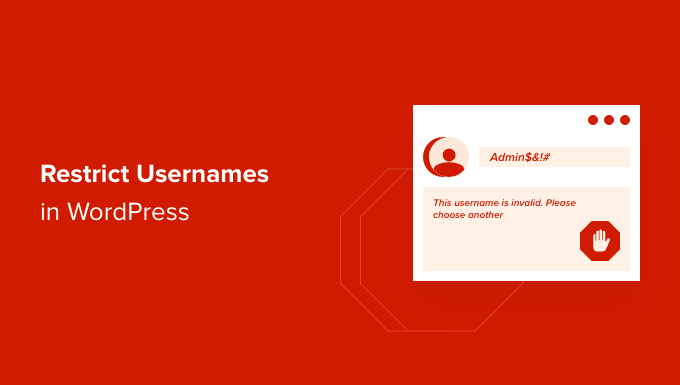
WordPress’te Kullanıcı Adları ve Kullanıcı E-postaları Neden Kısıtlanır?
Bir WordPress üyelik web sitesi veya bir topluluk web sitesi çalıştırıyorsanız, WordPress kullanıcı kayıtlarına izin vermeniz gerekir. Bunu yaptığınızda, yeni kullanıcılar kaydolurken herhangi bir kullanıcı adı ve e-posta seçebilir.
Bu, kullanıcıların yöneticilere, moderatörlere ve destek personeline benzer bir kullanıcı adı seçebileceği anlamına gelir. Hatta ekibinizin bir üyesiymiş gibi davranarak WordPress güvenlik riskine yol açabilirler.
WordPress web sitenize bir kullanıcı hesabı kaydederken saldırgan kelimeler veya ticari marka kelimeleri kullanabileceklerinden bahsetmiyorum bile.
Bu nedenle abonelerin kullanıcı adlarında ve e-posta adreslerinde belirli kelimeleri kullanmalarını kısıtlamak en iyisidir. Küfürlü dil kullanımını önler ve forumlarınızda ve topluluklarınızda yüksek standartların korunmasına yardımcı olur.
WordPress’te kullanıcı adlarını nasıl sınırlayabileceğinizi görelim.
WordPress’te Kullanıcı Adlarını ve Kullanıcı E-postalarını Kısıtlamanın En Kolay Yolu
Kullanıcı adlarında belirli kelime ve ifadelerin kullanılmasını engellemenin en iyi yolu Kullanıcı Adları E-postaları Karakterleri Kısıtla eklentisini kullanmaktır.
Belirli kullanıcı adlarını, e-posta adreslerini, sembolleri, alan adlarını ve daha fazlasını kısıtlamanıza olanak tanıyan ücretsiz bir WordPress ek lentisidir. Eklenti, Latince, Arapça, Kiril alfabesi veya herhangi bir dil gibi belirli bir dilin kullanımına izin verme seçeneği bile sunuyor.
Öncelikle, Restrict Usernames Emails Characters eklentisini yüklemeniz ve etkinleştirmeniz gerekir. Yardıma ihtiyacınız varsa, lütfen bir WordPress eklentisinin nasıl kurulacağına ilişkin kılavuzumuza bakın.
Etkinleştirmenin ardından, WordPress panonuzdan Ayarlar ” Kullanıcı Adlarını E-postaları Karakterleri Kısıtla bölümüne gidebilirsiniz. Eklentinin etkinleştirildiğinden emin olmak için ‘Genel Ayarlar’ sekmesini açın.
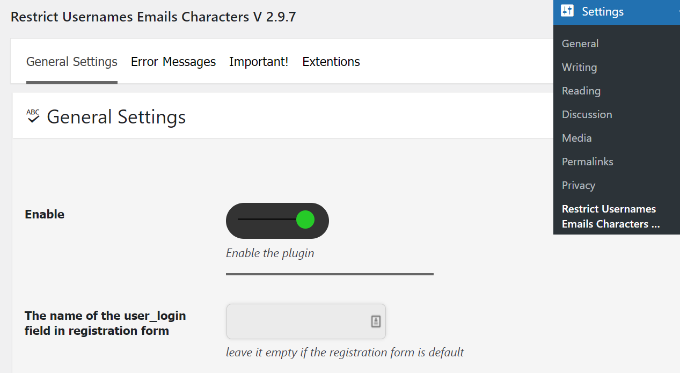
Bundan sonra, eklentideki ‘Bu isimlere izin verme’ bölümüne gidebilir ve kullanıcı adlarında kullanımlarını kısıtlamak için kelimeler veya ifadeler girebilirsiniz.
Eklentide ayrıca ‘küçük harfleri büyük harflere eşitleme’ seçeneği de vardır. Varsayılan olarak etkin olacaktır, ancak açılır menüden devre dışı bırakabilirsiniz.
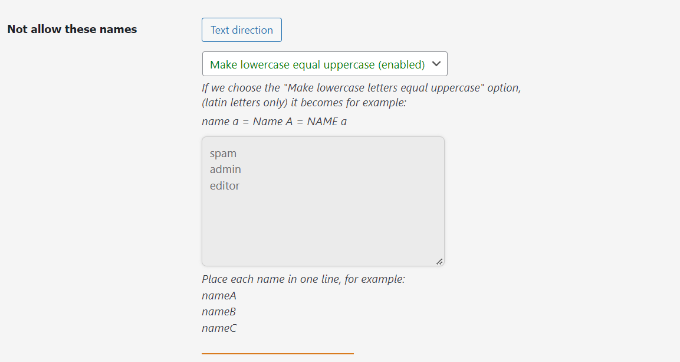
Benzer şekilde, belirli e-posta adreslerinin kullanımını da engelleyebilirsiniz.
‘Bu e-postalara izin verme’ bölümünün altında, kullanıcıların kayıt olurken kullanamayacakları e-posta adreslerini girmeniz yeterlidir. Bu, spam e-postaların filtrelenmesine yardımcı olacak ve kullanıcıların gerçek e-posta adreslerini kullanmaları gerekecektir.
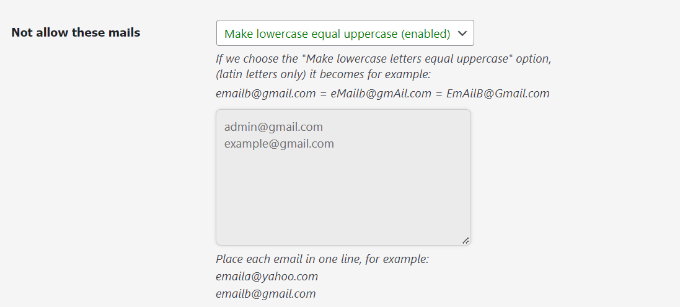
Bunun yanı sıra, kullanıcı adları ve e-posta adresleri üzerindeki kısıtlamaları özelleştirmek için isteğe bağlı eklenti ayarları vardır.
Örneğin, belirli e-posta alan adlarının kullanımını engelleyebilir, belirli kelimeleri içeren kullanıcı adlarını kısıtlayabilir, WordPress’in izin verdiği karakter ve sembollerin kullanımından kaçınabilir ve özel karakterlere izin verebilirsiniz.
Kullanıcı adlarında boşluk kullanımını sınırlamak, kullanıcıların kullanıcı adında yalnızca sayı kullanmasına izin vermemek, büyük harfli kullanıcı adlarını durdurmak ve daha fazlası için seçenekler bile vardır.
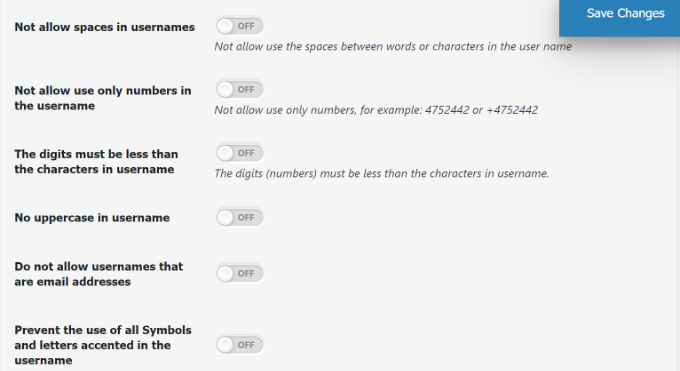
İşiniz bittiğinde ‘Değişiklikleri Kaydet’ düğmesine tıklamayı unutmayın.
Ardından, eklentideki ‘Hata Mesajı’ sekmesine gidebilirsiniz.
Eklenti varsayılan olarak farklı durumlar için önceden yazılmış hata bildirimlerine sahip olacaktır. Ancak, bu bölümde herhangi bir hata mesajını özelleştirebilirsiniz.
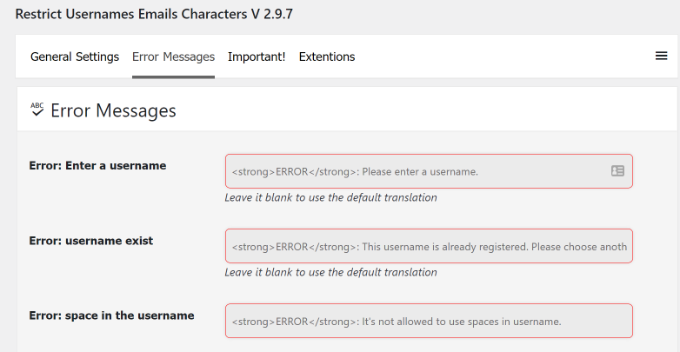
Artık birisi WordPress sitenize kaydolurken kısıtlı bir kullanıcı adı ve e-posta adresi girmeye çalışırsa, bir hata mesajı görecek ve başka bir kullanıcı adı ve e-posta seçmesi gerekecektir.
Kısıtlı bir kullanıcı e-postası ve kullanıcı adı kullanarak bir kullanıcı profiline kaydolmaya çalıştığımızda demo web sitemizde nasıl göründüğü aşağıda verilmiştir.
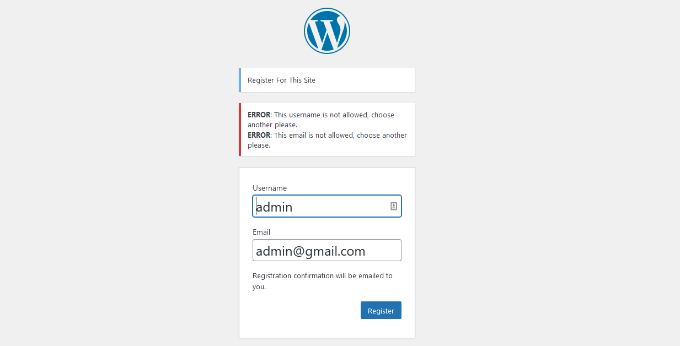
WordPress Sitenizin Güvenliğini Sağlamanın Daha Fazla Yolunu Öğrenin
WordPress’te kullanıcı adlarını ve e-postaları kısıtlamanın yanı sıra, web sitenizi güvende tutmak için yapabileceğiniz çok daha fazla şey var. Örneğin, geçici e-posta adresleri kullanarak hesap açan kullanıcıları engelleyebilirsiniz.
Birçok kullanıcı sahte hesaplar oluşturarak, ücretsiz denemelerden yararlanarak veya zararlı amaçlar için çevrimiçi sistemleri kandırarak geçici e-posta adreslerini kötüye kullanmıştır.
Ayrıca belirli IP adreslerinin web sitenize erişimini engellemek isteyebilirsiniz. Bu, yorum spam’i, e-posta spam’i, bilgisayar korsanları ve diğer güvenlik tehditleriyle başa çıkmanın etkili bir yoludur.
Web sitenizin güvenliğini sağlamak için göz atmak isteyebileceğiniz diğer kılavuzları burada bulabilirsiniz:
- WordPress Sayfalarını Kullanıcı Rolüne Göre Kısıtlama
- WordPress’te İçeriği Kayıtlı Kullanıcılarla Kısıtlama
- WordPress Admin’de Yazarları Kendi Yazılarıyla Sınırlama
- WordPress’te Yazarları Belirli Kategorilerle Kısıtlama
- WordPress Formlarınızı Yalnızca Oturum Açmış Kullanıcılarla Kısıtlama
- WordPress’te Basit Bir Kullanıcı Parolası Oluşturucu Nasıl Eklenir
Umarız bu makale WordPress’te kullanıcı adlarını nasıl kısıtlayacağınızı öğrenmenize yardımcı olmuştur. WordPress için en iyi kullanıcı yönetimi eklentileri uzman seçimlerimize ve kullanıcıların WordPress giriş ekranında şifreleri gizlemesine veya göstermesine nasıl izin vereceğinize ilişkin makalemize de bakmak isteyebilirsiniz.
If you liked this article, then please subscribe to our YouTube Channel for WordPress video tutorials. You can also find us on Twitter and Facebook.





David
too but it isnt working anymore
David
Sorry, just to update, it does work, unfortunately I tested with a front-end login/administration plugin and this is why I didnt see it working.
How can I implement it to a custom front-end login/registration plugin?